如何利用几何画板画平行四边形
来源:网络收集 点击: 时间:2024-03-03【导读】:
几何画板是学习数学的有效工具,可以快速的画出几何图形和立体图形,从而快速掌握它们的性质及某些定理。因此今天我们就来介绍一下利用几何画板如何画平行四边形工具/原料more几何画板电脑方法/步骤1/6分步阅读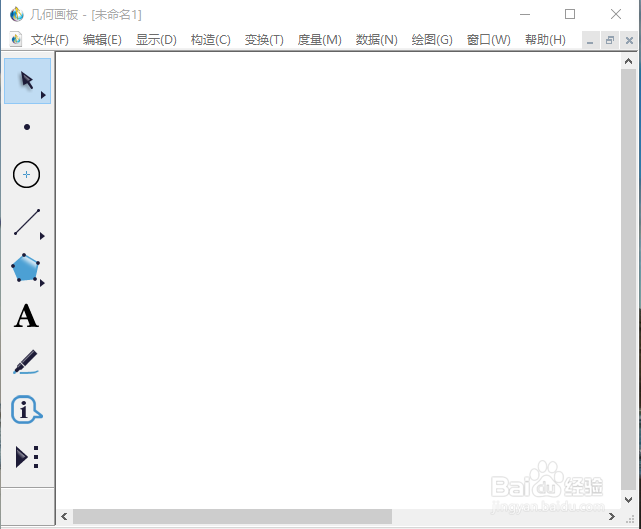 2/6
2/6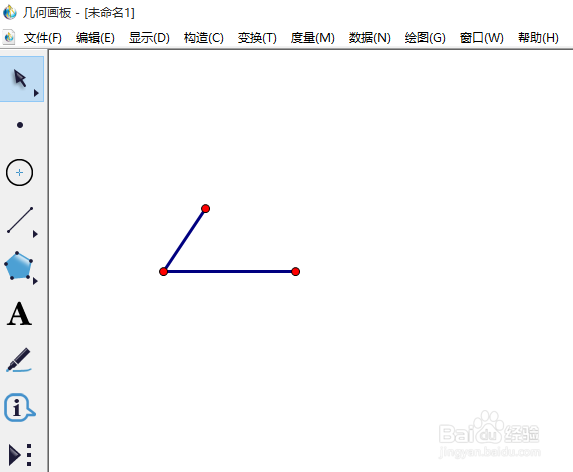 3/6
3/6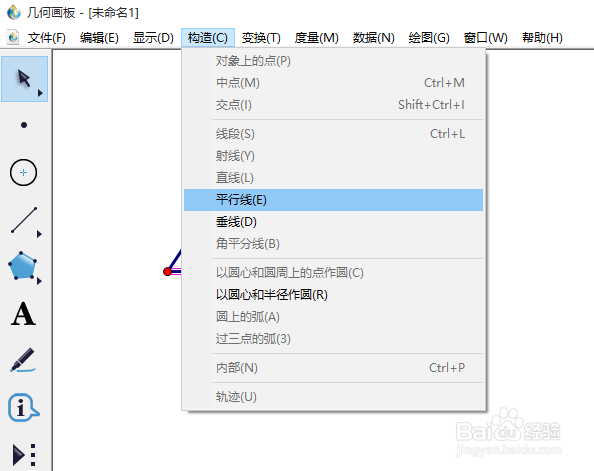
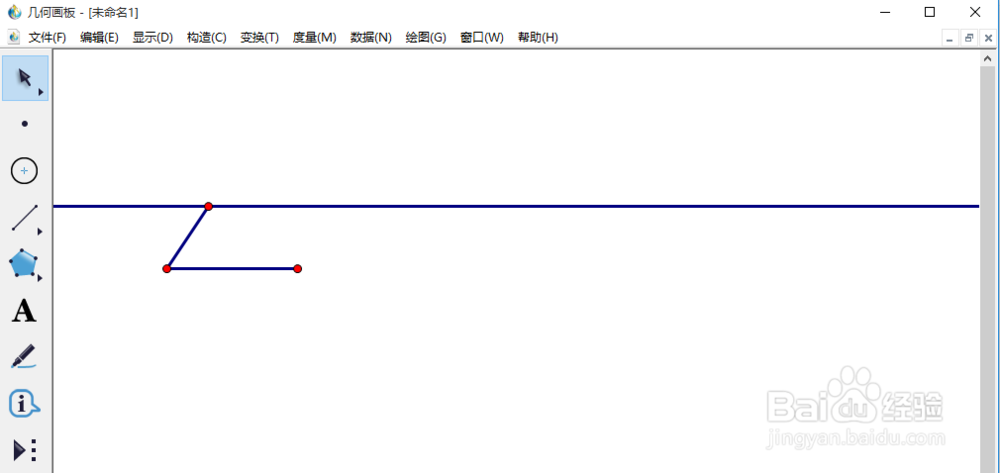
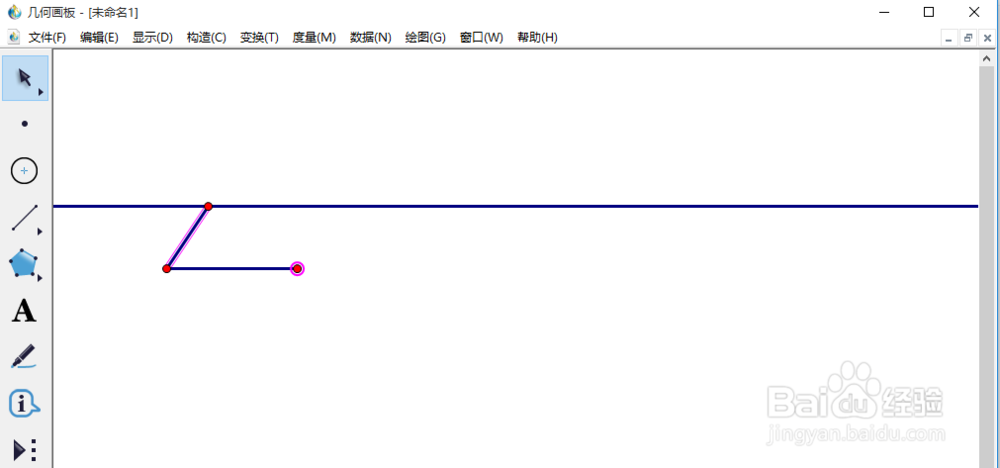
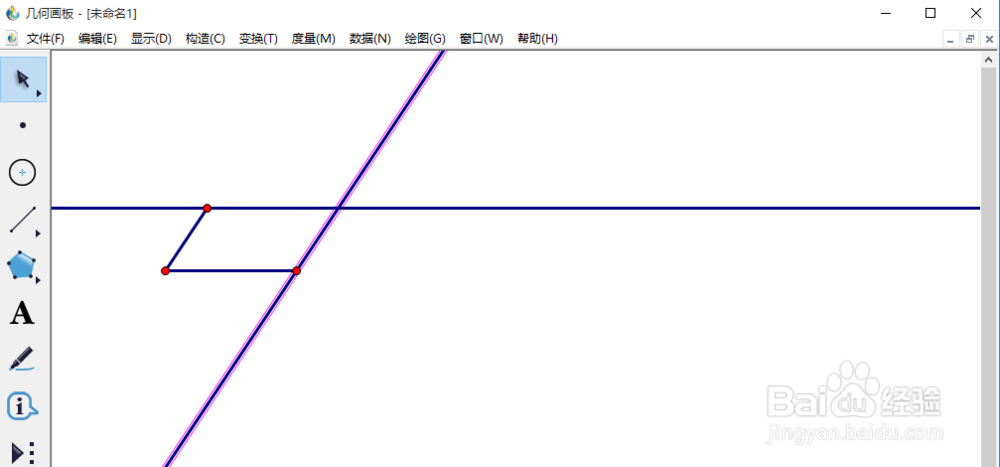 4/6
4/6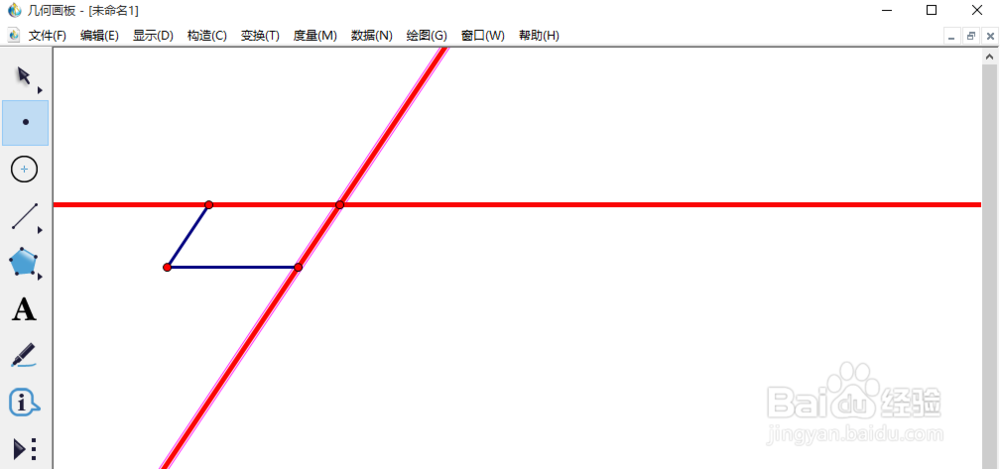
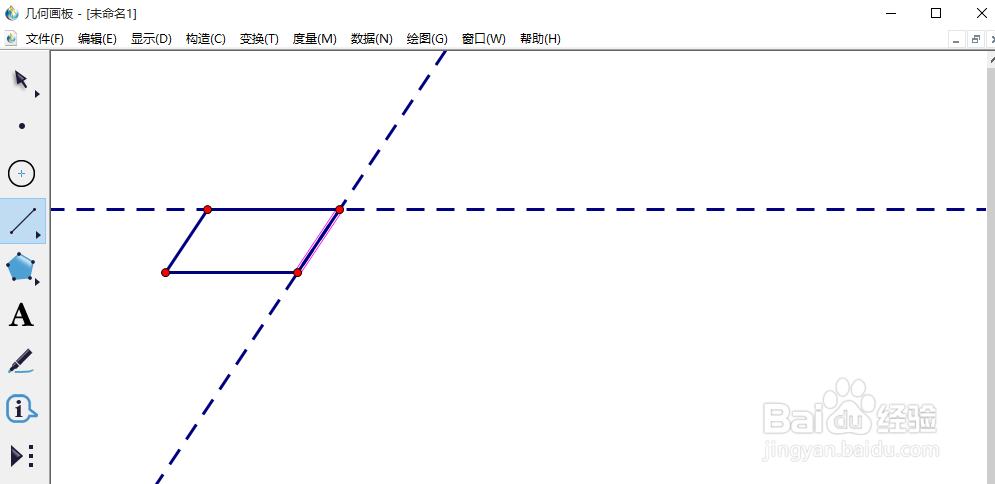 5/6
5/6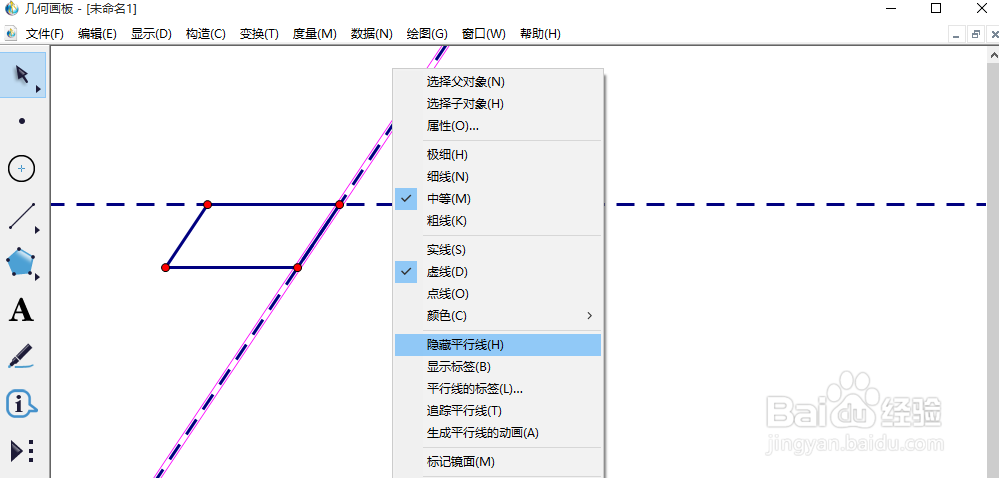 6/6
6/6
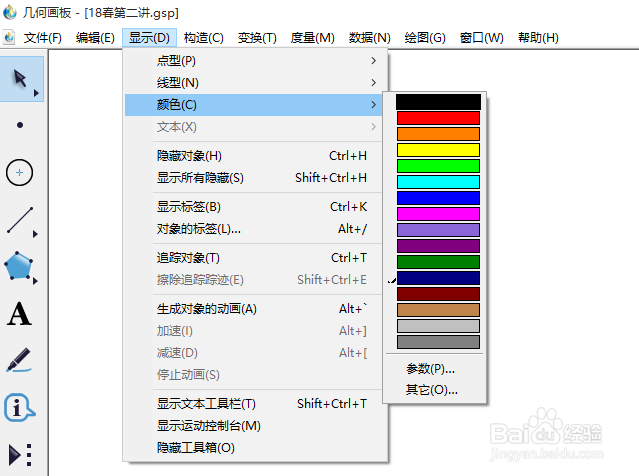 注意事项
注意事项
打开几何画板,建立一个新绘图,双击桌面上几何画板的图标即可
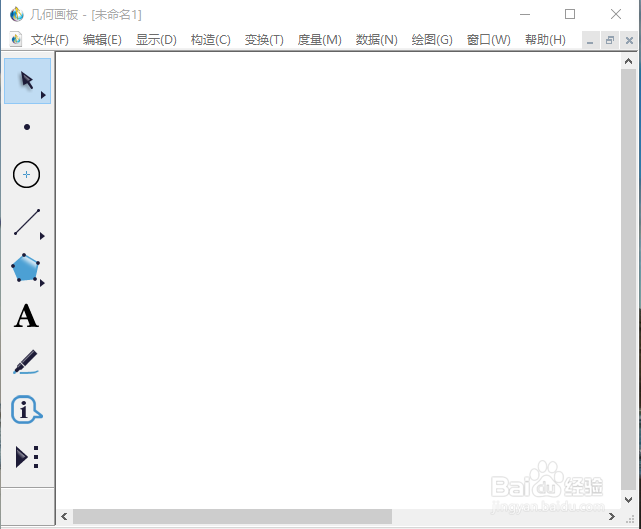 2/6
2/6【画线】单击【直尺工具】,在绘图区点击一下,移动鼠标点击一下为终点,移动鼠标至起点处,点击选中起点,在向右上方移动鼠标,点击一下,画出相邻的两条线段,作为平行四边形的临边
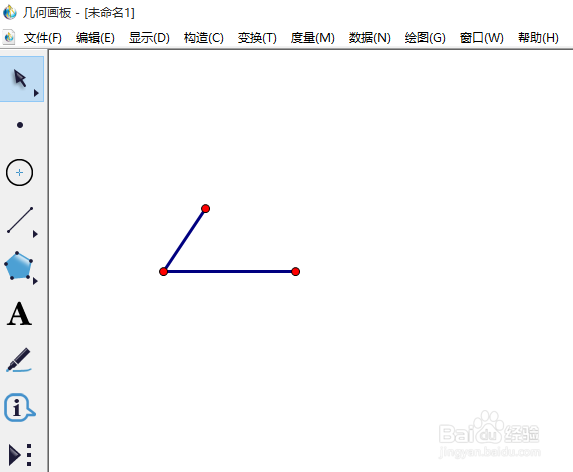 3/6
3/6【构造平行线】点击ESC,取消直尺工具,到选择功能,选中其中一条线段,及线段外一点,讲述鼠标移动至状态栏中构造,摁住鼠标,选择构造平行线;充分上述步骤构造另一线段的平行线
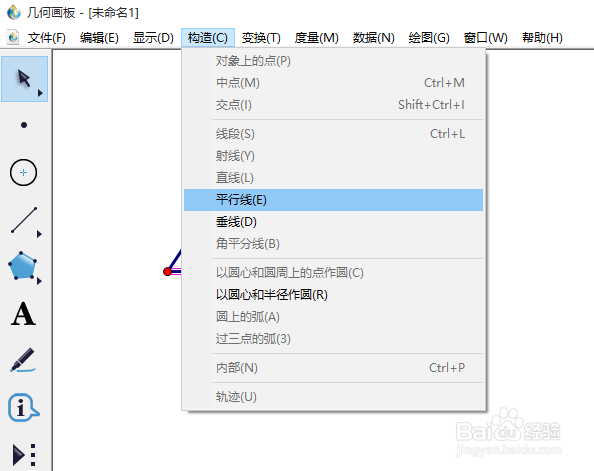
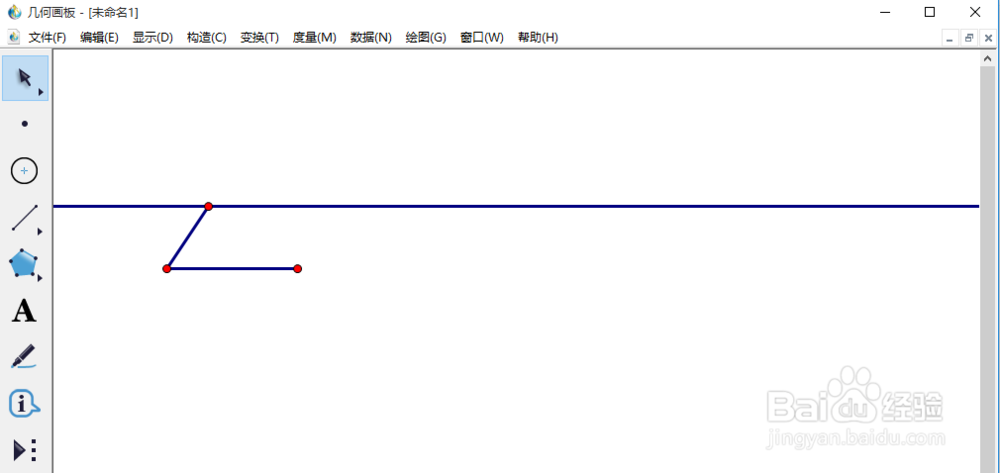
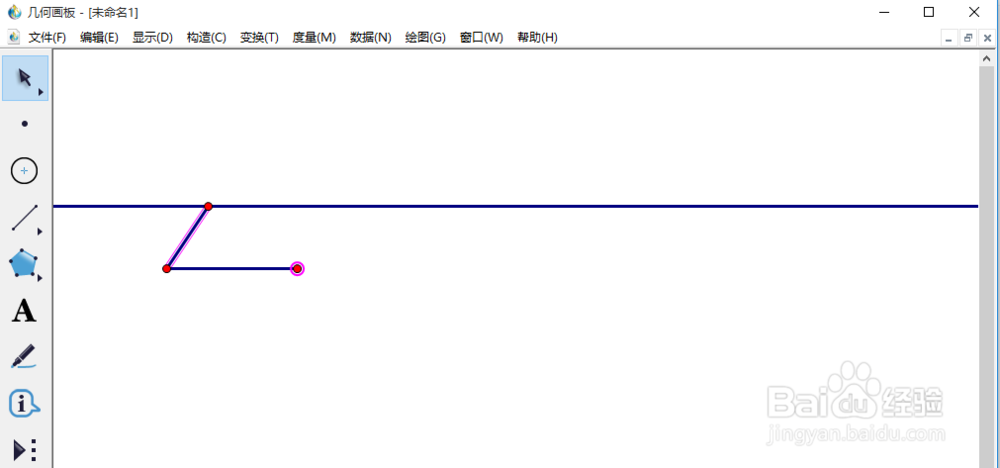
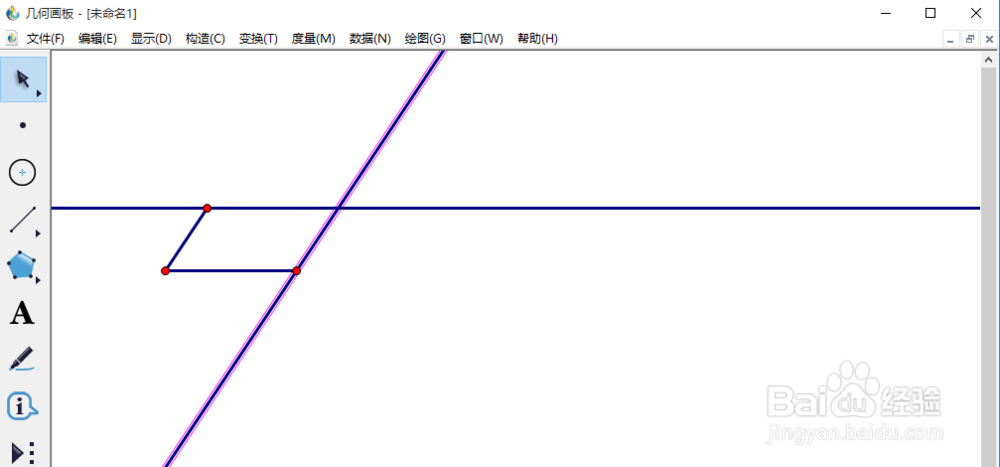 4/6
4/6【画出平行四边形】在如图所示,两条平行线的交点构造一个点,并用直尺工具连接出平行四边形。此时平行线会变成虚线
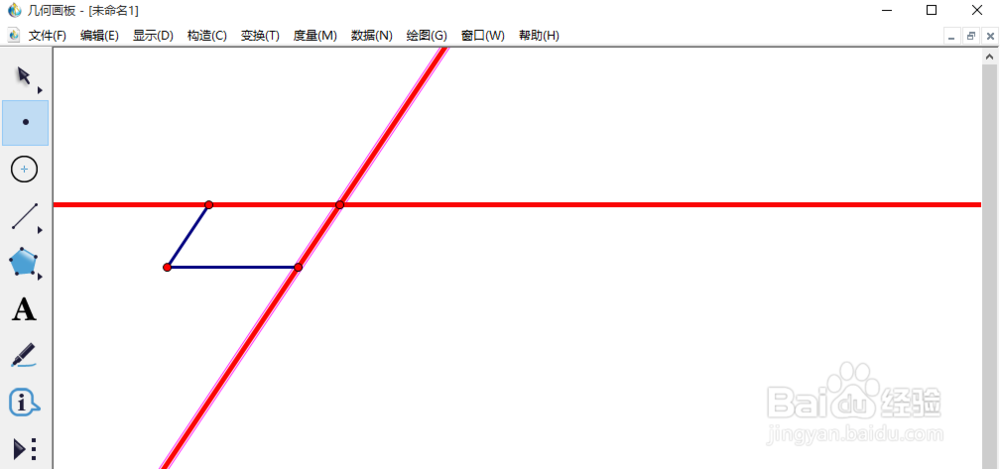
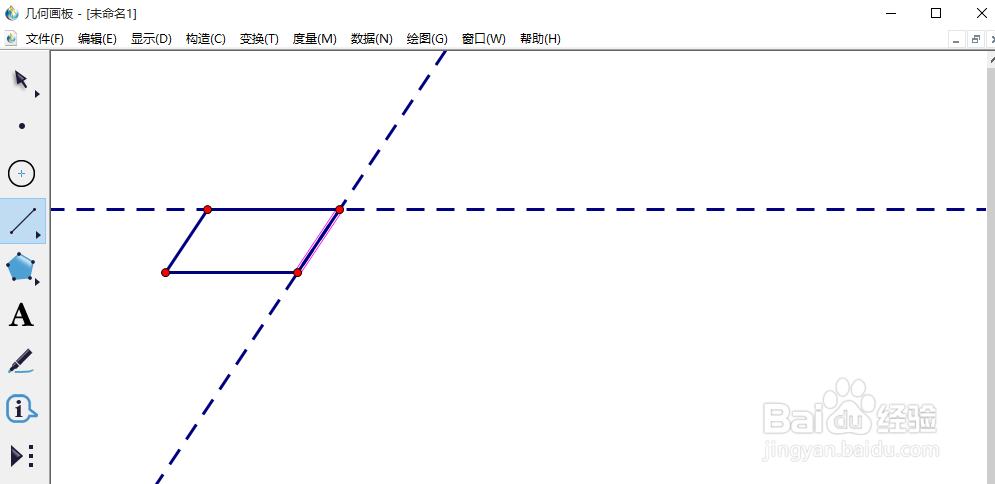 5/6
5/6【隐藏平行线】选中平行线,点击右键,选择隐藏平行线即可。
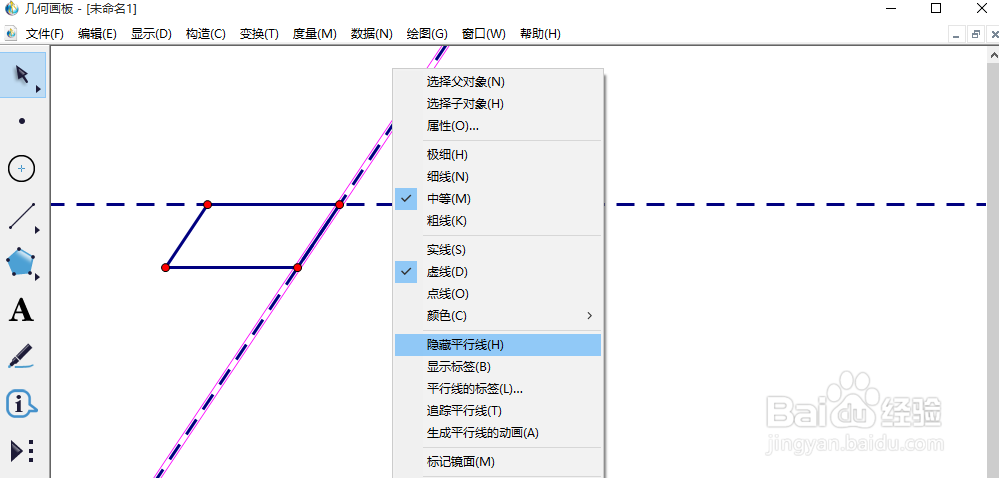 6/6
6/6【更改颜色】按CTRL+A选中平行四边形,点击状态栏-显示-颜色即可。

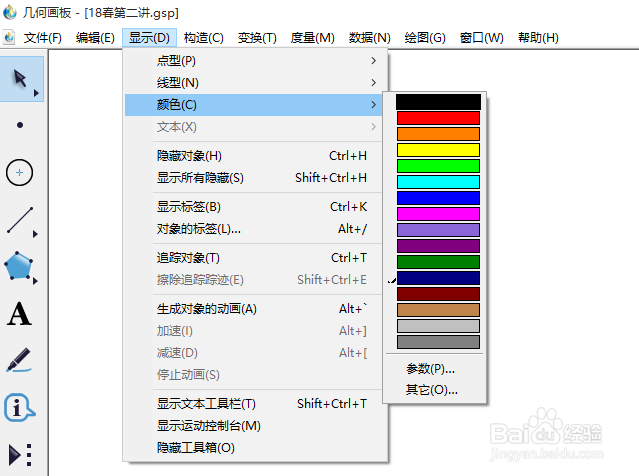 注意事项
注意事项隐藏平行线时,要分步进行,选中两个平行线再按右键隐藏是不支持哒。
隐藏平行线时,按虚线选中,不要在平行四边形的边上选中。
版权声明:
1、本文系转载,版权归原作者所有,旨在传递信息,不代表看本站的观点和立场。
2、本站仅提供信息发布平台,不承担相关法律责任。
3、若侵犯您的版权或隐私,请联系本站管理员删除。
4、文章链接:http://www.1haoku.cn/art_223785.html
上一篇:at变速箱滤芯有几个滤芯
下一篇:怎么查询养老保险缴费记录
 订阅
订阅